お名前.comで独自ドメインを取得する方法
このページではお名前.comで
独自ドメインを取得する方法を説明します。
独自ドメインを取得する前に
私がお名前.comをお勧めする理由から
説明したいと思います。
お名前.comをお勧めする理由
お名前.comはドメイン取得の
国内シェアでNo1の実績があります。
それにドメイン取得キャンペーンを定期的に行っており、
.comや.net、.infoなどのドメインが
格安で手に入ることがあります。
サポート体制も充実しており
24時間の無料の電話サーポートもついています。
一番のポイントは
多くの人が使っているということです。
多くの方が使っているという事は
それだけ安心して使えるサービスだということです。
私も独自ドメインの取得はお名前.comばかりです。
やはり多くの方が使っているという事が一番の理由ですね。
それでは独自ドメインを取得していきましょう。
下のリンクをクリックすると、
お名前.comのサイトが別ウインドウで開きます。
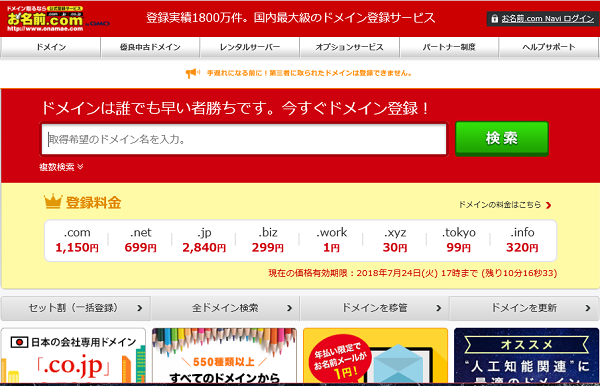
お名前.comのサイトが開いたら
検索窓に欲しいドメイン名を
入力します。
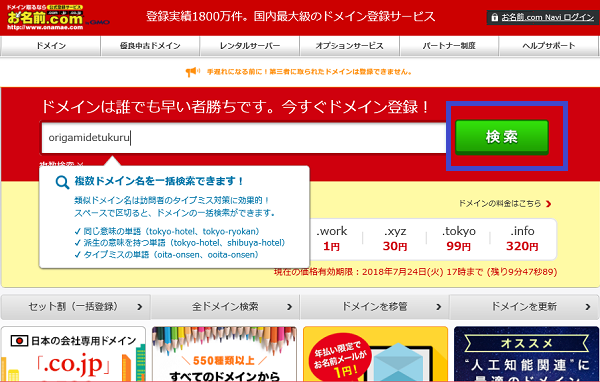
検索窓に欲しいドメイン名を
入力します。
入力したら検索をクリックします。
独自ドメインの決め方
独自ドメインの決め方に
特別なルールはありません。
(使えない文字や記号はあります。)
作りたいサイトの名前で
独自ドメインを取得すると
分かりやすいと思います。
例として作りたいサイトが
『サラリーマンがお小遣い稼ぎをする方法』だとします。
その場合独自ドメインを
sararimankodukaikasegi.comにすると、
ドメインをみるだけで
サイトの中身がある程度分かるので、
訪問者の方が、
あ、こんなサイトなんだなと認識してくれます。
独自ドメインの取得で悩んだら
参考にしてみてください。
希望の独自ドメインを入力し、
検索をクリックすると、
下のような画面になります。
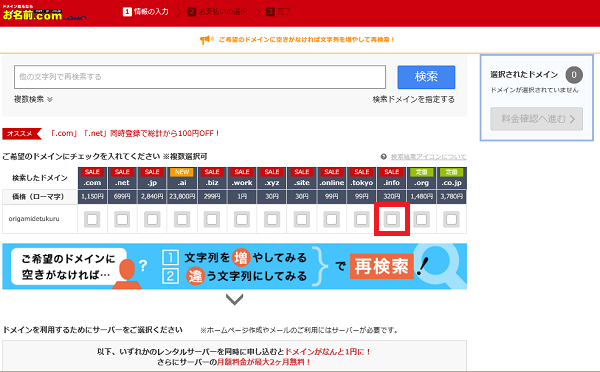
ドメインによっては取得できないものがあります。
その理由はそのドメインが既に他の人に取得されているからです。
取得できないドメインがあれば×で表示されます。
独自ドメイン取得時に表示されるアイコンは下記の通りです。
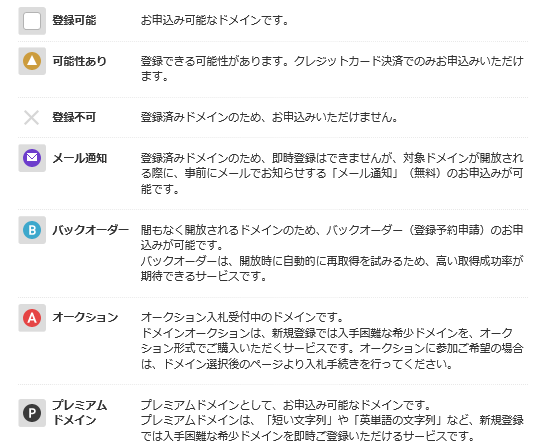
希望の独自ドメインが取得できない場合は
独自ドメインの検索からやり直してください。
独自ドメインを選ぶコツ
独自ドメインには.jpや
.com、.net、.biz、.xyzなどがあります。
安いものでは30円からあります。
あまり安いドメインはアダルトサイトや
違法サイトの使い捨てに使われることが多いので、
避けるようにした方が良いと思います。
そして取得時の金額だけではなく、
翌年以降の更新料も考えて選ぶようにしましょう。
ドメインの取得料が安くても翌年以降の更新料が高い場合は
結果的には高くつきます。
ドメインの更新料は下記のリンクから確認することができます。
お勧めのドメインは
.com、.net、.biz、.infoです。
今回は.infoを取得しますので
.infoにチェックを入れます。
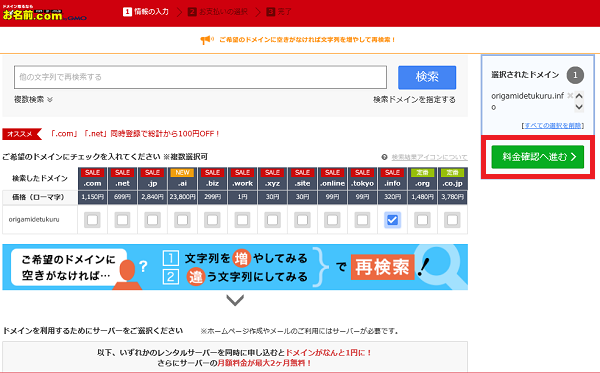
.infoにチェックを入れたら、
料金確認へ進むをクリックします。
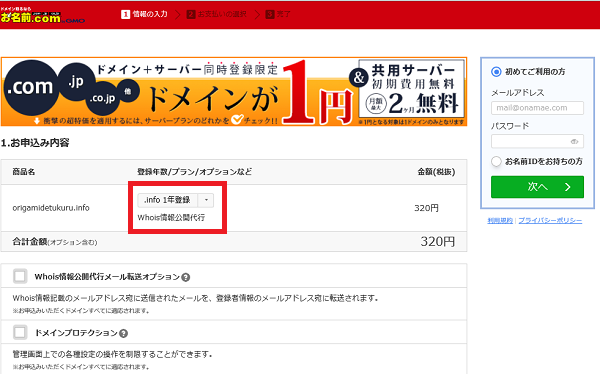
お申込みの内容の確認になりますので、
間違いないか良く確認します。
特にドメインのスペル間違いなどは注意するようにして下さい。
お名前ドットコムでドメインを新規に取得すれば、
whois情報代行は自動でセットされます。
whois情報代行とは
独自ドメインを取得すると
そのドメインの所有者の情報が公開されます。
whois情報代行とはあなたに変わって、
お名前.comが公開される情報を代行するものです。
その独自ドメインは誰が所有しているのか?
その所有者の住所や電話番号などの
個人情報が公開されます。
でも、ネット上で個人情報が公開されるのって嫌ですよね。
そこでwhois情報代行サービスがあるのです。
こうしておくと、あなたの個人情報は公開されずに済みます。
お名前.comでドメインを新規で取得した場合は無料です。
確認したら画面を下にスクロールします。
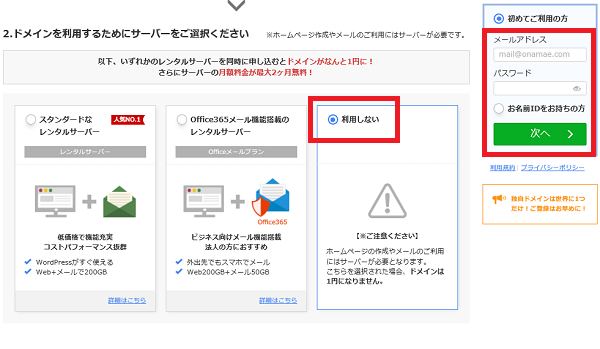
次に2、サーバー選択は利用しないを選びます。
次のページでレンタルサーバーヘテムルの
申込方法を説明しますので、
ここではサーバーは選択しないようにして下さい。
デフォルトでは利用しないが選択されています。
お名前.comを初めて利用する方は、
初めてご利用の方にチェックを入れ、
メールアドレス、パスワードを入力し次へをクリックします。
ここで入力するパスワードは
今後お名前.comにログインするときに使いますので、
忘れないようにメモしておきましょう。
お名前IDをお持ちの方は、
お名前IDとパスワードを入力しログインします。
すると初めての方は、情報入力画面になりますので、
案内に従い情報を入力し次に進んで下さい。
お支払画面になりますので、お支払を済ませて下さい。
お支払が済むと、
先ほど登録したメールアドレスにメールが届きます。
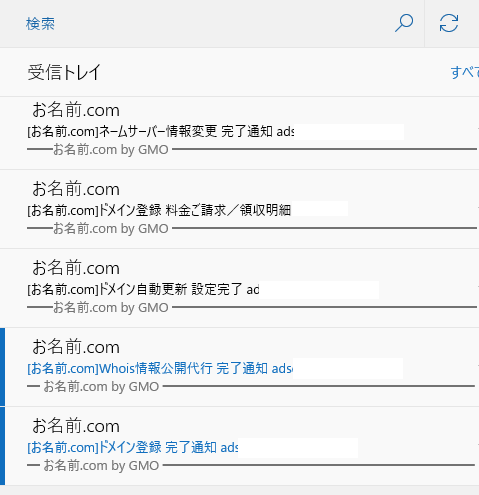
届くメールは、ドメインの登録完了、ドメインの自動更新、
情報公開代行完了通知、
ドメイン登録料金ご請求、領収明細(クレジットカード決済時)が届きます。
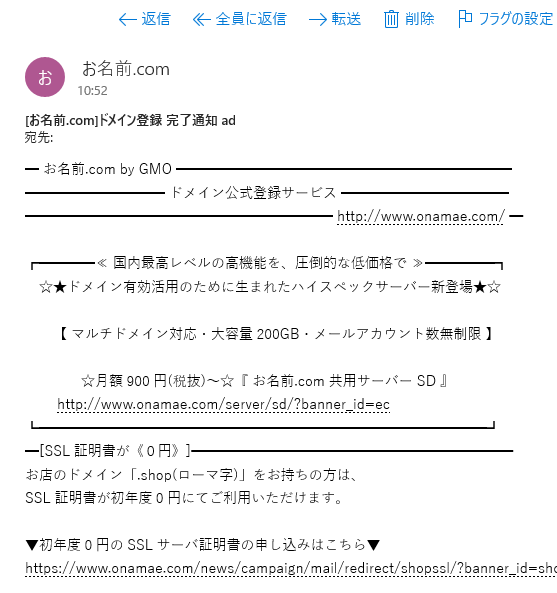
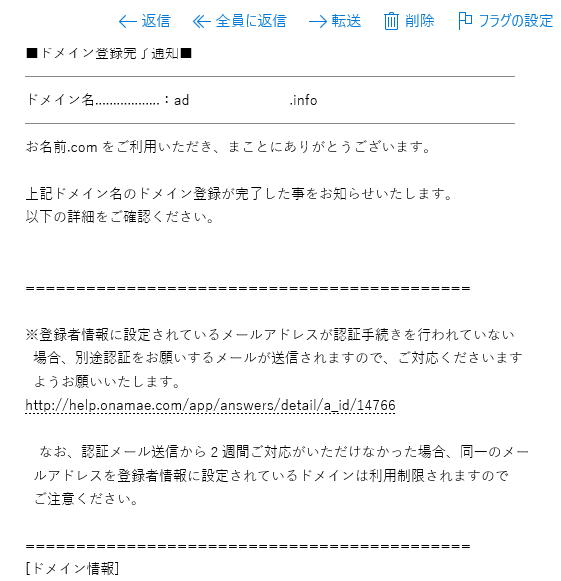
これらは大事なメールなので、
しっかり保存しておくようにしてください。
これで独自ドメインの取得は終わりました。
次はレンタルサーバーhetemlの申込方法です。
